安川机器人的示教器以轻便舒适符合人体工学著称,尤其是针对YRC1000和YRC1000micro控制柜研发的***新款示教器,握持时舒适之感不可形状。

DX200示教器

YRC1000/micro示教器
其实,除了优雅的外形以及舒适的体验之外,安川示教器还有几个实用的小功能,今天小编整理一下分享给大家,希望在以后的工作中能够帮助到各位客官。
功能一:通信暂时中断功能
本功能表示在用户操作示教器过程中可以切断控制柜和示教器之间的通信,但是此功能只能在示教器是远程模式时使用。具体操作方法如下:
①将示教器的模式切换为【远程模式】,即左上方钥匙扭至***左边的挡位
②长按示教器底栏的【简单菜单】,直至显示下图画面
③菜单中会显示【通信切断】的弹窗,此时点击此窗口,即可弹出下图所示窗口。
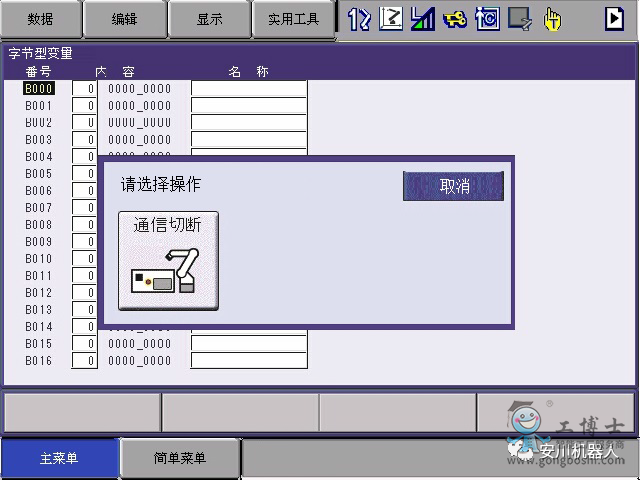
④点击【OK】后,显示示教器的启动画面,表示已经处于通信中断状态,此时示教器操作键已经失效(需要恢复通信状态时,点击图中【connect to YRC1000】弹窗即可)

功能二:复位功能
本功能表示在控制柜接通电源的状态下,单纯重新启动示教器。当示教器通信异常导致机器人无法执行动作命令时,可以按照以下方法执行示教器重新启动。打开示教器后方的SD卡插槽保护盖,在里面会有一个圆孔,使用插针点击小圆孔内的按钮,即可实现示教重启。
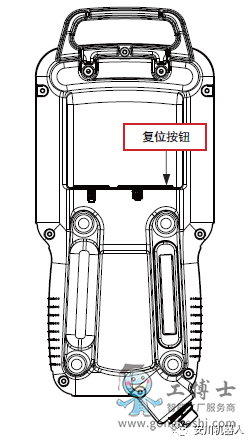
功能三:触摸屏无效化功能
本功能是指即使点击触摸屏也不能进行操作,此时只有示教器面板的按键有效。基于此,即使触摸屏发生故障,只要设定触摸屏无效后,就可以防止因为碰触示教器屏幕而导致的问题。操作方法如下:
①同时按下【联锁】+【辅助】,即可显示确认画面

②使用面板上的【←】操作键,移动光标至【是】,再按下【选择】键,即可开启功能
PS:如果想要重新开启示教器屏幕的触屏功能,再次同时按下【联锁】+【辅助】,即可弹出确认窗口,使用面板上的【←】操作键,移动光标至【是】,再按下【选择】键,即可开启此功能。
功能四:机器人系统重启
本功能表示在由于重要参数修改/基板更换/外部轴配置/维护保养等操作后,需要重新启动机器人,此时只需按照以下步骤操作,即可免于奔波使用控制柜开关重启。
①依次点击【系统信息】【CPU重置】

②在弹出的对话框的左下方会有【复位】按钮出现,点击此按钮
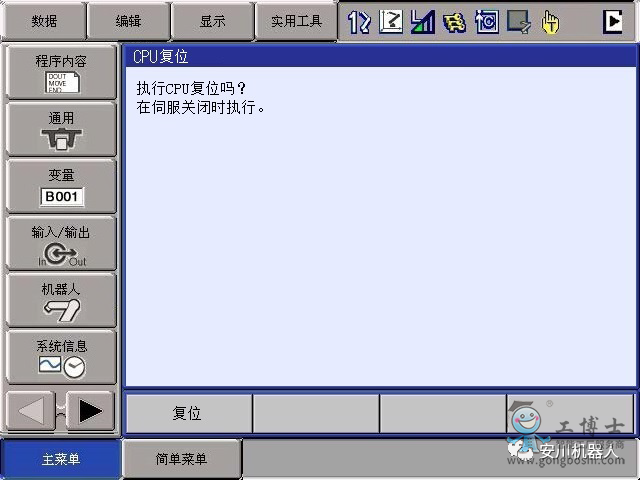
③选择【是】,即可重新启动机器人
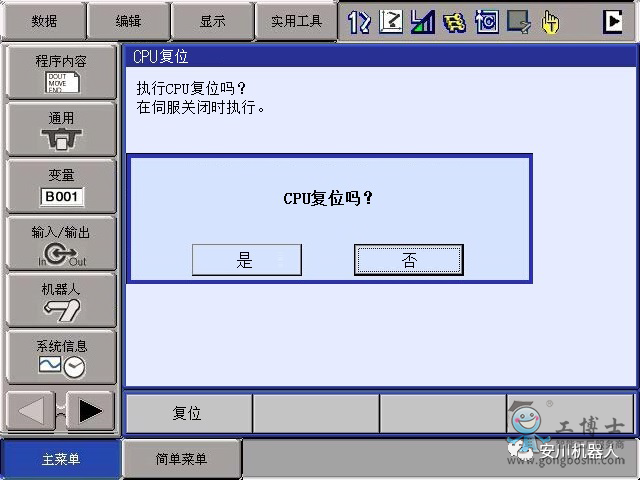
PS:本功能不仅可以在正常模式下进行,也可以在维护模式下进行,如果维护模式没有此功能,请确认控制柜的版本是否已经升级至***新版本。
来源:网络
- 下一篇:安川机器人节拍时间测算功能
- 上一篇:安川机器人预约启动的方法



 联系我们
联系我们

